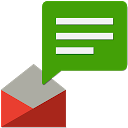- Где хранятся удалённые SMS
- 2 условия успешного восстановления сообщений
- Программы для восстановления сообщений
- Через программы на смартфоне
- Wondershare Dr.Fone for Android
- MobiKin Doctor for Android
- Undeleter
- GT Recovery
- Dumpster
- Восстановление через программы на компьютере
- Tenorshare UltData for Android
- Android Data Recovery
- Dr. Fone Android Data Recovery
- MiniTool Mobile Recovery
- EaseUS MobiSaver — восстановление текстовых сообщений Android
- Простая инструкция
- Как сделать резервную копию SMS
- Восстановление данных через резервную копию
- Восстановление сообщений через оператора
- Помощники в интернете
- Восстановление удалённых SMS на «Айфоне»
- Восстановление через iCloud
- Восстановление с помощью утилиты iTunes
- Восстановление посредством сторонних утилит
- Проблемы и способы их решения
- Как избежать потери SMS на Андроиде
- Бэкап СМС
- Сохранение в Облако
Где хранятся удалённые SMS
Для начала нам нужно проверить, делает ли наш смартфон бэкап в принципе. На Huawei это делается следующим образом:
- Зайдите в «Настройки» и откройте свой профиль;
- В открывшемся окне выберите раздел «Облако»;
Huawei сохраняет несколько резервных копий и позволяет восстанавливать их по частям
- Откройте вкладку «Облачные резервные копии» — «Восстановление данных»;
- Проверьте резервные копии и посмотрите, когда они были сделаны.
Как ездить в общественном транспорте со скидкой благодаря Mir Pay, SberPay или Samsung Pay
Само собой разумеется, что для того, чтобы вернуть удаленное сообщение на Android, нам нужно сделать резервную копию до того, как сообщение будет удалено. Так что постарайтесь хотя бы примерно вспомнить, когда вы его удалили. Неважно, когда это произошло: день, неделю, месяц или год назад. Android позволяет восстановить не всю резервную копию, а только ее часть. В нашем случае часть с сообщениями.
2 условия успешного восстановления сообщений
Восстановить удаленные СМС на Android сложно из-за особенностей этой системы. При их удалении разговоры не отправляются в корзину или другое временное хранилище, как в Windows или macOS. Также нет функции отмены. Когда вы удаляете сообщение, его текущее место хранения просто помечается как доступное для записи.
Чем больше времени прошло с момента удаления смс, тем меньше вероятность, что оно вернется. Для перезаписи места хранения сообщения достаточно запустить браузер, после чего восстановить его уже будет невозможно.
Чтобы немного снизить вероятность перезаписи удаленной корреспонденции, переключение устройства в авиарежим помогает предотвратить случайную загрузку новых данных. Для этого потяните шторку уведомлений вниз и щелкните значок самолета.
Вы можете гарантировать восстановление удаленных сообщений только в двух случаях:
- Если переписка сохранилась у собеседника и вы готовы ее ему отправить.
- Если вы сделали резервную копию перед удалением смс.
В остальных ситуациях гарантий нет, хотя можно попробовать восстановить СМС с помощью специальных программ.
Программы для восстановления сообщений
Приложения Google Play, отображаемые в приложении «восстановление сообщений», предлагают создавать копии и возвращать удаленную переписку только с них. Однако при отсутствии резервной копии иногда можно вернуть сообщения с помощью программ восстановления данных для компьютера. Они сканируют память подключенного смартфона и, если смс-сообщения не затираются, могут их найти.
Мы протестировали несколько подобных программ. Для эксперимента на телефоне без рут-доступа было удалено несколько смс-сообщений.
Через программы на смартфоне
Если доступа к компьютеру нет или вы не хотите тратить время на описанные выше способы, то операцию по восстановлению утерянных СМС на смартфоне владелец Андроид может выполнить буквально в пару кликов. Для этого есть широкий выбор качественных и действительно полезных приложений.
Wondershare Dr.Fone for Android
Wondershare Dr.Fone для Android — условно-бесплатное приложение для восстановления данных из памяти смартфона. Найти удаленные файлы можно без покупки лицензии, но за их восстановление придется заплатить 1800 рублей.
Как использовать приложение:
- Подключите смартфон к компьютеру.
- Запустите Dr.Fone для Android и выберите режим «Восстановление данных».
- Пожалуйста, включите отладку по USB на вашем смартфоне и разрешите компьютеру использовать ее. Об использовании отладки по USB мы подробно рассказывали в статье о проблемах с подключением телефона к компьютеру.
- После подключения отметьте пункт «Сообщения» и нажмите «Далее».
Программа получит root-права, а затем вернет их самостоятельно. Во время сканирования смартфон перезагрузится. Сканирование занимает от 30 минут до часа в зависимости от объема памяти. Разработчики программы рекомендуют, чтобы заряд батареи был не менее 20%.
Результат: удаленные сообщения не найдены.
MobiKin Doctor for Android
MobiKin Doctor для Android — еще одно бесплатное приложение для восстановления удаленных файлов с телефона. Стоимость лицензии около 50 долл. Для работы с программой также требуется отладка по USB.
Процедура:
- Подключите телефон к ПК, запустите MobiKin Doctor и выберите пункт «Восстановление Android».
- Отметьте «Сообщения» в списке и нажмите «Далее».
После сканирования программа отобразит все сообщения, которые есть в памяти устройства. При выборе чата справа появляется текст SMS. Чтобы просмотреть только удаленные сообщения, включите параметр «Показывать только удаленные элементы)».
Результат: удаленные сообщения не найдены.
Другие подобные программы работают по похожему принципу: сканируют память телефона на наличие СМС и других файлов. К сожалению, без рут прав анализ очень поверхностный, но и с ними гарантии успеха нет.
Undeleter
У этой утилиты есть одна особенность — она может восстанавливать удаленный материал исключительно из внутренней памяти смартфона, что выгодно отличает ее от других программ восстановления. При этом он работает со всеми видами данных: SMS-сообщениями, фотографиями, видео, контактами и даже текстовыми документами.
Перед восстановлением на экране смартфона появляется окно предварительного просмотра, позволяющее просмотреть все сообщения и отметить наиболее актуальные. При запуске процедуры возврата у пользователя есть возможность выбрать место хранения: во внутренней или внешней памяти телефона, облачном хранилище Dropbox или Google Drive.
В отличие от других программ, у приложения Undeleter нет бесплатной версии. Для полного восстановления удаленной информации потребуется приобрести лицензию. В противном случае можно будет вернуть только изображения, причем только в форматах JPG, PNG и некоторых других. Также следует помнить, что без активированного режима суперпользователя функционал программы будет существенно ограничен, позволяя восстанавливать СМС-сообщения только с карты памяти.
GT Recovery
Это приложение считается лучшим инструментом для восстановления утерянной информации на Android-устройствах. Бесплатная версия доступна для загрузки из Google Play, но требует активации режима суперпользователя. После установки программы на свой телефон следуйте этой инструкции:
- Запускаем приложение (на главном экране предлагается выбрать, какой тип файлов восстанавливать).
- Откройте раздел «Восстановление по смс»;
- Укажите, какой тип памяти (внутреннюю или внешнюю) вы хотите сканировать, поставив напротив него галочку;
- При запросе разрешения на доступ к root-правам выберите вариант «Предоставить».
С этого момента начнется процесс сканирования, который в зависимости от объема информации может занять от нескольких минут до получаса. После окончания появится уведомление о том, что операция прошла успешно и найдено n-е количество файлов. На экране появится список доступных для восстановления материалов. Владельцу Android останется только проверить текущие, указать место хранения и нажать кнопку «ОК».
Dumpster
Приложение Dumpster позволяет легко восстановить удаленные SMS-сообщения на вашем телефоне. Приложение повторяет функционал корзины на компьютере. Когда пользователь удаляет файлы, они сохраняются и дублируются в специальном хранилище программы. Затем вы можете связаться с ними в любое время и восстановить нужную информацию без труда.
Инструкция по использованию программы:
- Загрузите программное обеспечение и установите его на Android-устройство.
- Откройте приложение, выберите нужный файл для восстановления. Доступны только файлы, которые были удалены после установки программы.
- Нажмите на него, выберите восстановить.
Таким образом, на телефон можно вернуть не только смс, но и утерянные видео, фото и другие данные. В дополнение к функции корзины приложение Dumpster можно использовать в качестве резервного хранилища, позволяющего сохранять необходимую информацию. У программы есть премиум-версия, которая обеспечивает большой объем памяти и отсутствие навязчивой рекламы.
Восстановление через программы на компьютере
Этот способ рекомендуется, когда мобильное устройство работает некорректно, быстро разряжается или его внутренняя память переполнена и просто нет свободного места для установки нового приложения.
Tenorshare UltData for Android
Tenorshare UltData для Android — это приложение для Android с удобным и быстрым рабочим интерфейсом. Основные возможности программы:
- предварительный просмотр потерянных или удаленных файлов для выбора необходимой функции восстановления файлов;
- использование внутренних и внешних запоминающих устройств;
- абсолютная поддержка всех мобильных устройств с системой Android;
- возможность резервного копирования данных и синхронизации данных с ПК;
- Несколько типов восстанавливаемых файлов. В дополнение к функции восстановления сообщений, которую мы будем использовать, эта утилита также может восстанавливать фотографии, аудио, видео, журналы вызовов, контакты и офисные документы.
Чтобы восстановить удаленные сообщения на Android с помощью этой программы, вам необходимо выполнить следующие действия:
- Скачайте программу с официального сайта и установите на свой компьютер. Подключите Android к компьютеру с помощью USB-кабеля;
- Если ваше устройство не может быть распознано вашим компьютером или UltData для Android, вам необходимо включить отладку по USB на вашем телефоне;
- Выберите тип данных, которые вы хотите восстановить;
- После завершения процесса сканирования на экране приложения отобразятся все существующие файлы, включая удаленные. Вы также можете выбрать опцию «Показывать только удаленные файлы». На этом этапе вы можете предварительно просмотреть файлы, чтобы определить, нужно ли их восстанавливать.
На этом процесс восстановления завершен. Вот простой способ быстро восстановить потерянные данные на вашем смартфоне.
Android Data Recovery
Достойная программа может стать лучшим вариантом для восстановления не только потерянных сообщений, но и фотографий или видео. В основном работает на операционной системе Windows, имеет удобный интерфейс и богатый функционал. Для использования программы необходимо включить на смартфоне отладку по USB:
- Открыть конфигурацию»;
- Прокрутив экран вниз, найдите пункт «Об устройстве» и перейдите на страницу сведений;
- Здесь выберите строку «Номер сборки» и тапните по ней несколько раз подряд;
- Когда появится уведомление о том, что режим разработчика включен, вам нужно будет вернуться в общее меню и найти вкладку «Параметры разработчика»;
- В списке настроек выберите опцию «Отладка по USB» и включите ее, поставив напротив нее галочку.
Теперь можно приступить к работе с самим приложением. Для этого вам нужно:
- Загрузите его на ПК с официального сайта разработчика;
- Подключить телефон к компьютеру через кабель, предварительно активировав USB соединение;
- Когда Android разрешит доступ к данным, выберите «Разрешить»;
- В главном окне программы нажмите кнопку «Пуск», чтобы начать поиск удаленных сообщений.
Через несколько минут на экране ПК появится список всех удаленных материалов. В зависимости от вашего номера, процесс может занять от 15 до 20 минут. Теперь вам нужно:
- Перейти в раздел «Сообщения»;
- Используя фильтры, найдите нужные СМС (удаленные будут выделены оранжевым цветом, остальные черным);
- Отметьте их флажками и нажмите кнопку «Восстановить».
Обычно это приложение работает отлично и помогает решить проблему. Но если по каким-то причинам это не дало желаемого результата, то можно использовать и другие варианты.
Dr. Fone Android Data Recovery
Это приложение не менее популярно, поскольку позволяет выполнять операции восстановления на Android через ПК за считанные минуты. На предварительном этапе потребуется выполнить те же действия, что и в предыдущем случае, то есть спарить устройства и включить отладку по USB. Чтобы запустить процесс сканирования, вам потребуется выполнить определенные действия. В зависимости от версии ОС отладка по USB может немного отличаться. О том, как включить отладку по USB на Android, вы можете прочитать в нашей отдельной статье.
Теперь нужно проделать следующие манипуляции:
- сопряжение смартфона и ПК;
- запустите процесс сканирования, сначала нажав кнопку «Восстановление данных», а затем нажав «Далее».
Если вам необходимо вернуть определенные материалы, в следующем окне необходимо:
- отметить тип файлов;
- нажмите кнопку «Далее»;
- выберите режим — стандартный или расширенный.
Дождавшись окончания процесса, перейдите в окно предварительного просмотра, где удаленная СМС будет выделена красным цветом. Проверьте текущие и нажмите кнопку «Восстановить». Чтобы процедура прошла успешно, необходимо полностью зарядить аккумулятор мобильного устройства.
MiniTool Mobile Recovery
Еще одно актуальное приложение, требующее root-доступа. Он совместим с большинством современных устройств Android, и в дополнение к обычным SMS вы можете получать сообщения в мессенджерах WhatsApp и Viber.
Утилита содержит два модуля:
- Восстановить с телефона, чтобы восстановить удаленные SMS, хранящиеся в памяти телефона;
- Восстановить с SD-карты, чтобы восстановить сообщения, полученные на внешнем диске.
И так, процесс работы с программой прост:
- Подключите смартфон к компьютеру с помощью USB-кабеля;
- В списке типов файлов для поиска выберите Сообщения;
- Дождитесь окончания процесса поиска и, как только сообщения будут найдены на Android, восстановите их.
Также он способен сканировать устройство в двух режимах: Quick Scan и Deep Scan. Для того, чтобы восстановить наибольшее количество смс, рекомендуется использовать второй вариант. Прежде чем скачать приложение, вы должны знать, что бесплатная версия позволяет вам возвращать не более 10 сообщений. «MiniTool Mobile Recovery Full» не имеет этих ограничений.
EaseUS MobiSaver — восстановление текстовых сообщений Android
EaseUS MobiSaver для Android — это бесплатное программное обеспечение для восстановления данных Android, позволяющее легко восстановить все потерянные файлы, сообщения, контакты, фотографии, музыку и видео. Восстановление сообщений, контактов, фотографий и видео. Вы можете легко и быстро восстановить данные прямо на свой телефон. Однако он поддерживает только восстановление текстовых сообщений. Для других сообщений приложения вы не сможете получить их.
Простая инструкция
Многие в таких случаях в первую очередь стараются связаться со своими мобильными операторами. Однако просто так эти данные вам никто не предоставит. В большинстве случаев недостающую информацию операторы предоставляют только по официальному запросу ФСБ или МВД. И причины для этого должны быть серьезными.
Попробуйте сделать все самостоятельно по следующей схеме:
- Зайдите в меню «Сообщения» на вашем смартфоне. Если у вас есть папка «Удаленные», перейдите в нее и проверьте. Есть шанс, что последние ошибочно удаленные сообщения там есть и их можно восстановить.
- Если вышеуказанный вариант не подходит, рекомендуется поискать сайты в Интернете, через которые можно восстановить удаленные данные со съемных носителей. Скачать предложенную программу. Обратите внимание, что такие программы распространяются бесплатно, если вам предлагают отправить платные смс этим сервисом, то, скорее всего, вы имеете дело с мошенниками.
- Если после удаления сообщения телефон по-прежнему не выключился и вы не меняли сим-карту, можно попробовать восстановить данные с помощью картридера. Стоит знать, что после удаления данные еще какое-то время продолжают кэшироваться на вашей SIM-карте. Он будет безвозвратно удален, если оперативная память телефона заполнена.
Кардридер можно приобрести на специальных сайтах по раздаче устройств. SIM-карта вынимается из телефона и вставляется в картридер. Затем последний подключается к компьютеру через порт USB. Все данные в кэше вашей SIM-карты будут отображаться на мониторе.
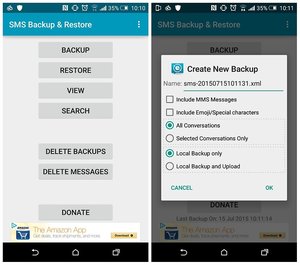
Как сделать резервную копию SMS
Поэтому здесь вам понадобится отдельное приложение, которое восстанавливает сообщения из облака, а потом, если возникнет необходимость, позволяет их восстановить. Это гораздо удобнее, чем восстанавливать всю резервную копию с данными, которые могут быть вам уже не актуальны. У меня есть такое приложение. Это только задним числом, резервные копии не создаются. Поэтому есть смысл скачать его только на будущее.
И все работает так:
- Загрузите приложение SMS Backup & Restore из Google Play;
- Запустите его и нажмите кнопку «Создать резервную копию»;
Приложение SMS Backup пригодится в будущем
- Выбрать облачный сервис, где будут храниться копии;
- Войдите в облако и выберите, как часто вы хотите сохранять копии.
Восстановление данных через резервную копию
Следующий вариант восстановления удаленных сообщений также довольно прост. Это можно сделать путем резервного копирования информации. Лучше всего использовать для этой цели специальное приложение, благодаря которому вы минимизируете возможные риски потери данных.
Многие советуют установить на телефон программу SMS Backup. Алгоритм работы следующий:
- скачайте приложение и найдите кнопку «Восстановить;
- нажмите ее, данные вернутся.
На первый взгляд может показаться, что ничего сложного нет, но есть небольшой нюанс: не забудьте заранее сделать резервную копию своих сообщений. Недостаток этого способа в том, что он подходит только тем, кто заранее позаботился о сохранении данных.
Из этого видео вы узнаете, как восстановить удаленные данные на Android.
Восстановление сообщений через оператора
В большинстве случаев решение этой проблемы с вашим оператором мобильной связи будет неэффективным. Данные предоставляются только в исключительных случаях. Но есть вероятность, что ваш оператор, даже если он не получит информацию, сможет предоставить ее в печатном виде. Но не все перевозчики предоставляют эту услугу. Иногда операторы могут восстановить утерянную информацию, если есть необходимость найти пропавшего человека, но только по заказу уполномоченных органов.
Помощники в интернете
Как было сказано выше, часто при поиске приложений для восстановления данных в интернете люди сталкиваются с необходимостью отправки платных СМС для их получения. Есть также много сайтов, которые предлагают платные услуги поиска сообщений. И речь идет не только о СМС, но и о случайно удаленных контактах или файлах.
Часто за такими предложениями стоят воры и мошенники. Они могут взимать с вас плату через SMS или онлайн-платеж, но они не будут предоставлять данные или воровать их. В таких случаях старайтесь не доверять неизвестным сервисам, а постарайтесь сначала решить проблему самостоятельно.
О том, как правильно восстановить данные при случайном удалении, было сказано выше. При необходимости старайтесь использовать метод, наиболее подходящий для каждого конкретного случая.
Восстановление удалённых SMS на «Айфоне»
Владельцам айфонов повезло чуть больше, так как в устройствах с операционной системой iOS есть не только внутренние ресурсы для восстановления удаленных сообщений (iCloud), но и официальное ПО от Apple, программа iTunes, с помощью которой также можно оживить СМС.
Восстановление через iCloud
iCloud — это облачный сервис для хранения резервных копий данных на таких устройствах, как iPhone, iPad или iPod touch. Возможность восстановления через iCloud доступна только в том случае, если на вашем смартфоне не отключена функция автоматического резервного копирования данных (эта функция включена по умолчанию). Чтобы восстановить удаленные сообщения на iPhone, сделайте следующее:
- Откройте окно параметров «Настройки / iCloud» на iPhone и убедитесь, что ползунок «Резервное копирование iCloud» находится в положении ВКЛ. Если функция активна, вы можете продолжить процесс восстановления, но если она неактивна, этот метод становится неактуальным.
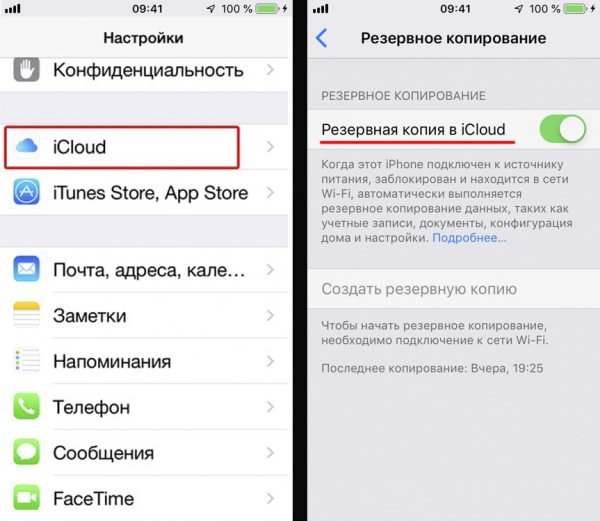
Нажав «Создать резервную копию», вы создадите еще одну точку для восстановления данных
- Перейдите в «Настройки/Основные/Сброс» и выберите функцию «Стереть содержимое и настройки». Дождитесь завершения процесса, затем перезагрузите устройство.
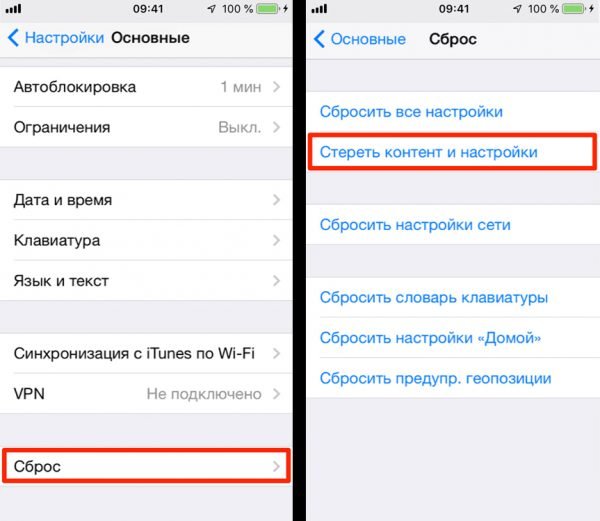
Сброс к заводским настройкам — необратимый процесс
- После перезагрузки в появившемся меню «Программы и данные» выберите «Восстановить из резервной копии iCloud».
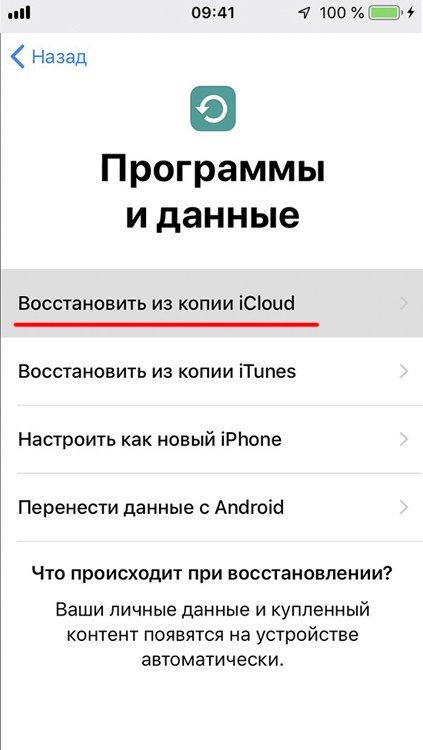
При нажатии пункта «Восстановить из резервной копии iCloud» вам будет предоставлен список всех доступных точек восстановления (по дате) на выбор
- Готово, все ваши потерянные данные, включая SMS-сообщения, восстановлены на вашем устройстве.
После восстановления вы можете проверить, все ли данные были возвращены на устройство.
Чтобы проверить, полностью ли восстановлена информация о вашем устройстве, перейдите в «Настройки» > ваше имя > iCloud > «Хранилище» (или «Настройки» > «iCloud» > «Хранилище»).
Поддержка Apple
https://support.apple.com/kb/PH12521?viewlocale=ru_RU&locale=en_US
Если эта папка не содержит ранее удаленных данных, вы можете повторить процесс восстановления.
Восстановление с помощью утилиты iTunes
iTunes — это официальное программное обеспечение для iPhone и iPad, представляющее собой медиаплеер для воспроизведения музыки и фильмов на ПК. Однако его набор инструментов также позволяет восстанавливать удаленные личные данные с iPhone. При этом стоит отметить, что для успешного восстановления данных вам также понадобится технология облачного хранения iCloud. Если эта функция включена на вашем iPhone, то:
- Зайдите на официальный сайт Apple и на странице iTunes нажмите кнопку «Скачать».
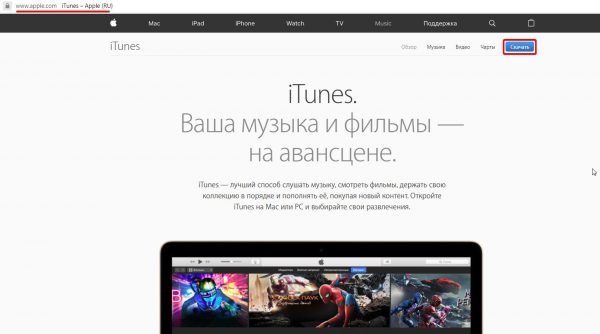
После нажатия кнопки «Скачать» вы сможете выбрать нужную версию iTunes, исходя из разрядности вашей операционной системы
- Установите и запустите iTunes.
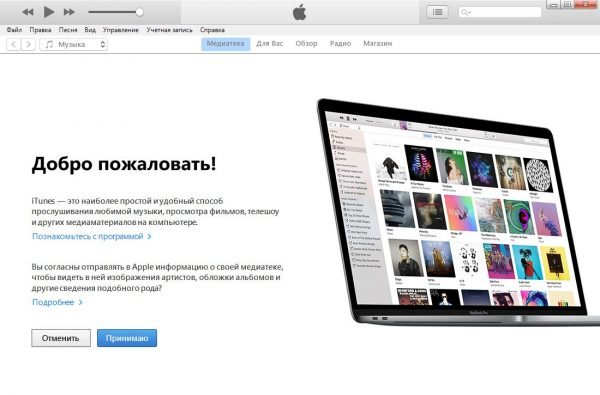
После первого запуска iTunes вам нужно будет согласиться с «Пользовательским соглашением Apple»
- Подключите ваш iPhone к ПК с помощью USB-кабеля и подождите, пока программа обнаружит ваше мобильное устройство.
- При успешном обнаружении появится значок в виде смартфона. Нажмите на нее и в опциях выберите «Синхронизировать автоматически при подключении iPhone».
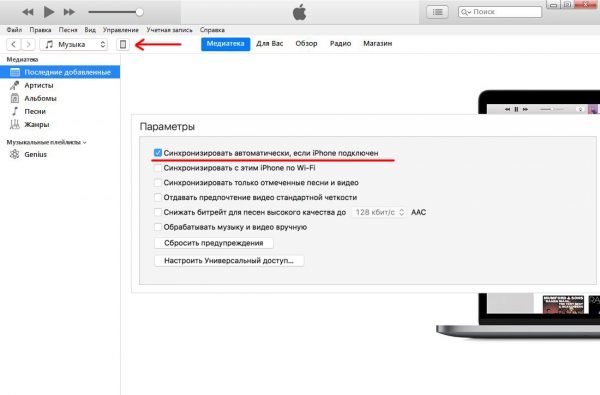
Процесс обнаружения iPhone занимает от нескольких секунд до минуты
- После выбора параметров появится окно настроек вашего iPhone. Перейдите на вкладку «Обзор», найдите информационный блок «Резервные копии» и нажмите кнопку «Восстановить из копии».

После восстановления данных через iTunes текущая версия прошивки вашего iPhone останется прежней
- В открывшемся окне восстановления выберите из списка подходящую точку восстановления («имя iPhone») и нажмите «Восстановить».
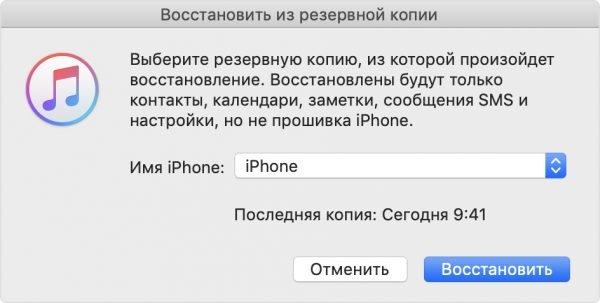
Дата точки восстановления должна быть выбрана до времени, когда все сообщения были удалены
- Дождитесь окончания процесса, после чего вы сможете отключить iPhone от ПК.
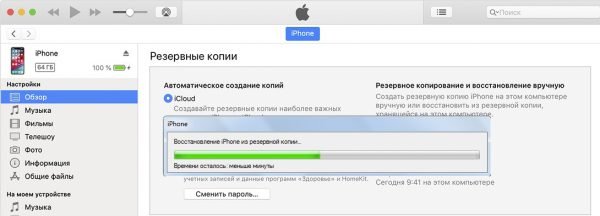
После отключения от ПК рекомендуется перезагрузить iPhone
Восстановление посредством сторонних утилит
Разумеется, как и в случае с Android-смартфонами, для iPhone существуют сторонние утилиты для восстановления данных, например: iSkySoft iPhone Data Recovery, SmartPhone Recovery Pro, Tenorshare UltData и т д. Имеет смысл обратиться к их помощи, если сообщение извлечение из облачного хранилища iCloud невозможно (утилиты пытаются извлечь данные из кеша смартфона). Рассмотрим алгоритм восстановления на примере утилиты Tenorshare UltData. Сделайте следующее :
- Скачайте утилиту с официального сайта и установите ее на свой ПК.
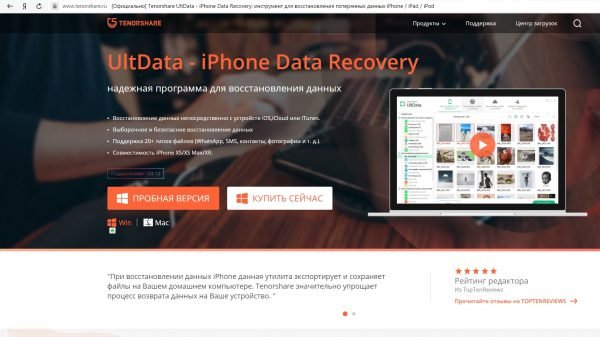
Tenorshare UltData имеет две версии: бесплатную пробную (на 30 дней) и платную (формат ежемесячной подписки)
- Запустите Tenorshare UltData, а затем подключите iPhone к ПК через USB-кабель.
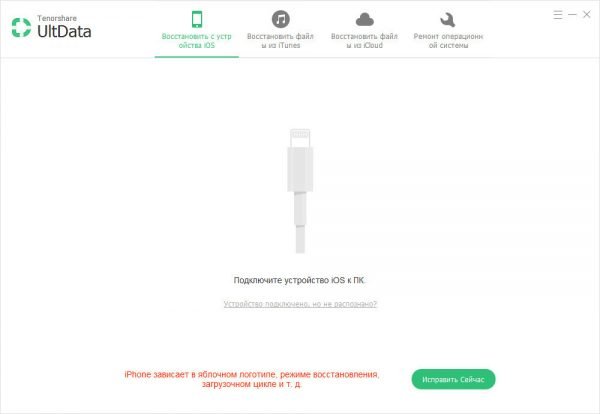
Подключайте iPhone к ПК только после запуска Tenorshare UltData
- В окне программы выберите «Восстановить с устройства iOS» и нажмите кнопку «Сканировать».
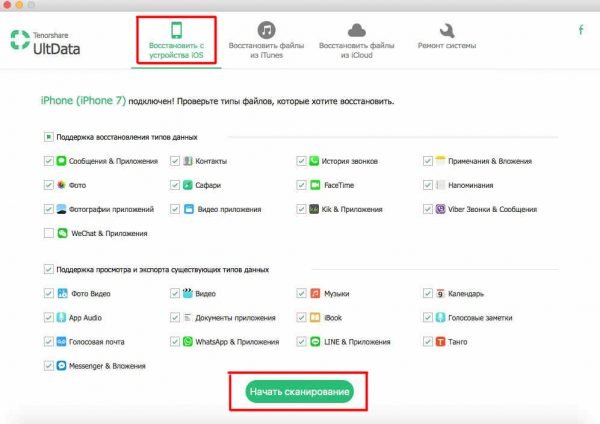
Перед началом сканирования вы можете выбрать категории данных, которые необходимо восстановить
- В конце процесса сканирования корневого каталога поместите закладку перед категорией «Восстановление текстового содержимого/сообщений». Нажмите кнопку «Восстановить» и укажите место для сохранения восстановленных данных.
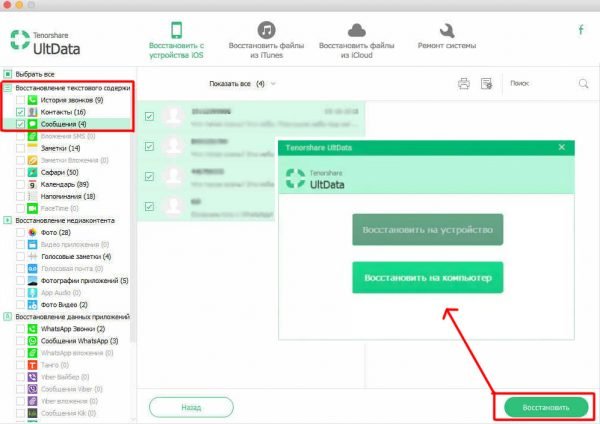
В бесплатной пробной версии пользователь может восстановить только на один компьютер (файл сохраняется в формате .txt)
К сожалению, все сторонние утилиты для восстановления данных iPhone являются стационарными, то есть работают исключительно на ПК. Поэтому, если у вас нет возможности пользоваться компьютером или функция облачного хранилища iCloud отключена, вы не сможете оживить свои смс-сообщения.
Удаленные сообщения можно восстановить на любом мобильном устройстве, будь то Android-смартфон или iPhone. Главное — помните, что затягивать с процессом восстановления не стоит, так как удаленные данные хранятся в резервной памяти устройств лишь определенное время. А чтобы такие инциденты больше не наносили значительного ущерба, обязательно регулярно делайте резервную копию своих данных вручную. Эта функция доступна в настройках на устройствах Android и iOS.
Проблемы и способы их решения
Хотя существует множество способов сохранения и восстановления СМС-сообщений на мобильных устройствах, пользователи сталкиваются с определенными трудностями при выполнении этой операции. Поэтому у них много вопросов. Ниже приведены ответы на наиболее актуальные.
Почему сложно восстановить текст на Android?
Эта операционная система определенным образом обрабатывает текстовые данные. Например, в нем нет корзины, где в течение определенного времени хранятся удаленные файлы, а также нет функции «Восстановить» для отмены удаления. Операционная система работает по принципу «перезаписи», то есть в памяти устройства вместо старой появляется новая информация. Однако если старые СМС были удалены, но после этого не появилось новой информации, восстановить их возможно, но только с помощью сторонних приложений, имеющих для этого специальный функционал.
Можно ли восстановить удаленные сообщения, если после этого была установлена новая прошивка?
К сожалению, сделать это крайне хлопотно, так как последняя версия может отличаться по функционалу, где старые опции будут отсутствовать, а на их месте появятся новые.
Сколько времени занимает восстановление старых сообщений?
Это зависит от вашего номера. Например, если случайно или не подумав, было удалено не более 3-5 смс, а новых писем после этого не создавалось, вы можете вернуть их даже через полгода. Но когда было удалено большое количество данных и в освободившуюся директорию были записаны новые диалоги, найти старые будет хлопотно.
Есть ли способ извлечь текстовые сообщения без использования сторонних программ?
Да, вы можете попробовать Yaffs Extractor. Он позволяет извлекать текст из файла mmssms.db, хранящегося в формате sql. Но для работы с ним вам потребуется получить root-доступ на Android.
Если в результате сбоя в работе операционной системы, заражения вирусом или в результате неосторожных действий владельца мобильного Android-устройства из его памяти были удалены важные СМС, их можно быстро и легко восстановить с помощью Приложения Процедура не займет много времени, к тому же любое загружается максимально быстро. Но если сообщения содержат ценную информацию или важные данные, рекомендуется сделать их резервную копию в облачном хранилище Google Drive. Доступ к нему открывается в браузере Google Chrome как с компьютера, так и с мобильного устройства.
Как избежать потери SMS на Андроиде
Конечно, процедура восстановления не очень сложная и длительная, но по возможности ее лучше избегать, так как она все же требует времени. Есть несколько отличных способов защитить себя от случайного удаления сообщения.
Бэкап СМС
Самый надежный вариант, который, например, необходим перед прошивкой устройства. Приложение Sms Backup & Restore приходит на помощь. Скачайте приложение из Google Play, установите, откройте.
- Нажмите «Резервное копирование». Появится мини-меню, в котором вы можете выбрать, следует ли создавать резервные копии всех разговоров или только определенных разговоров. Теперь «ОК» и просто ждите окончания процесса, за которым можно следить в режиме реального времени.
- Видим уведомление об успешном завершении процесса и предупреждение о том, что данные лучше сохранить на внешнюю карту. Так как при сбоях, некорректной работе операционной системы, перепрошивке могут исчезнуть все материалы внутренней памяти. Еще раз «ОК» Готово, сообщения успешно перенесены на карту памяти.
Сохранение в Облако
К сожалению, базовые функции Google не позволяют сохранять смс на аккаунт, но для этого есть отличное приложение — SMS Backup+. Программа проста и лаконична, в ней минимум настроек и только важные опции. Для испытаний предлагается сделать первую оговорку. В случае успеха сообщения будут храниться быстро и надежно.
Для удобства поставьте галочку напротив «Сохранить автоматически». Теперь все важные звонки, сообщения и контакты будут надежно сохранены и защищены от исчезновения.